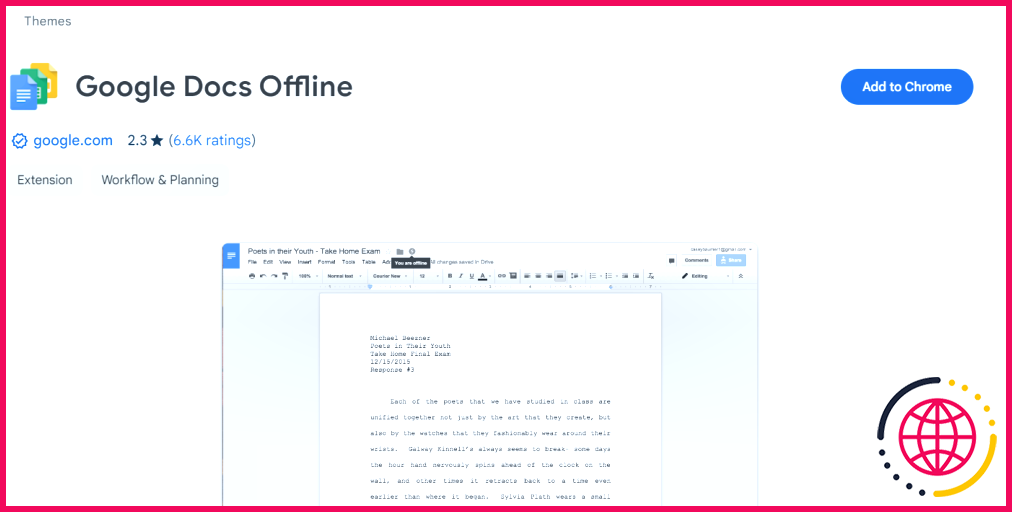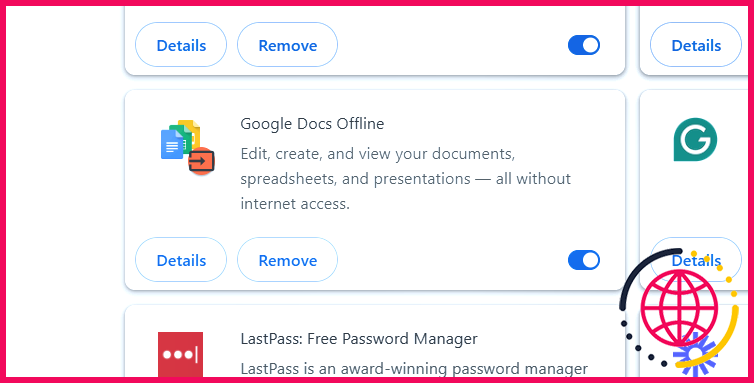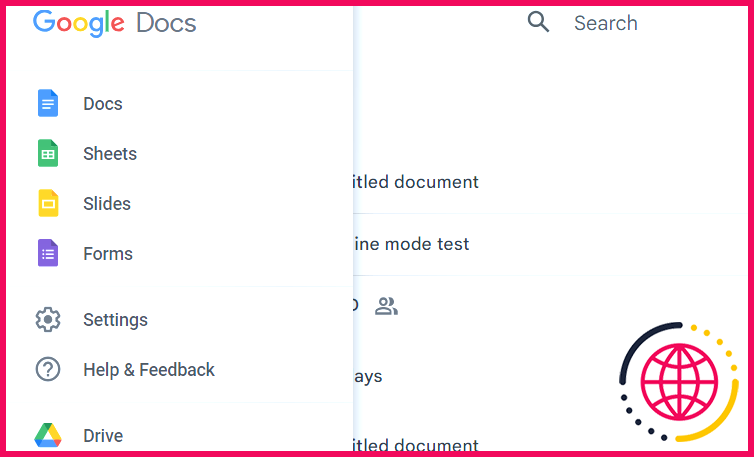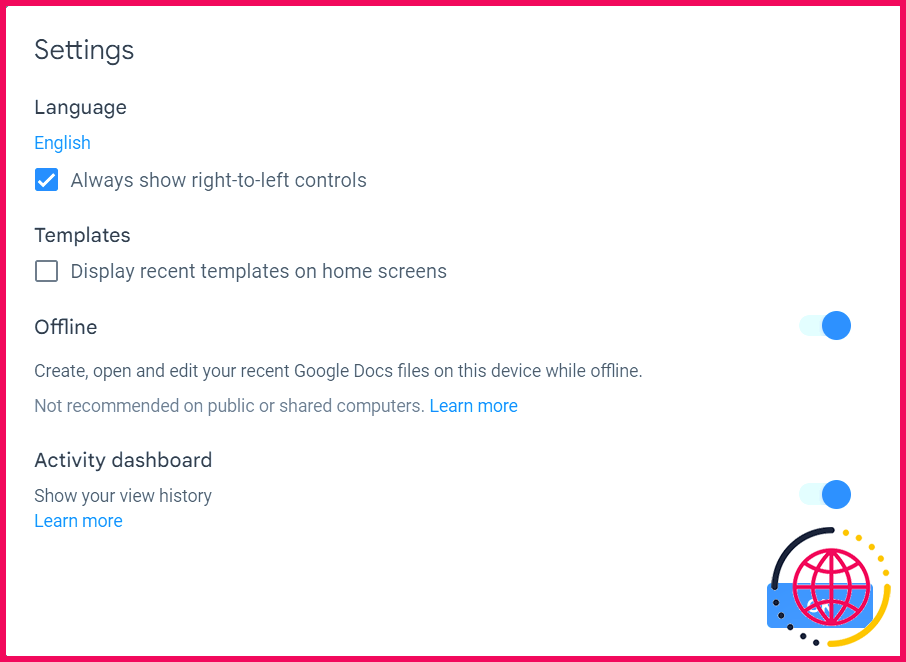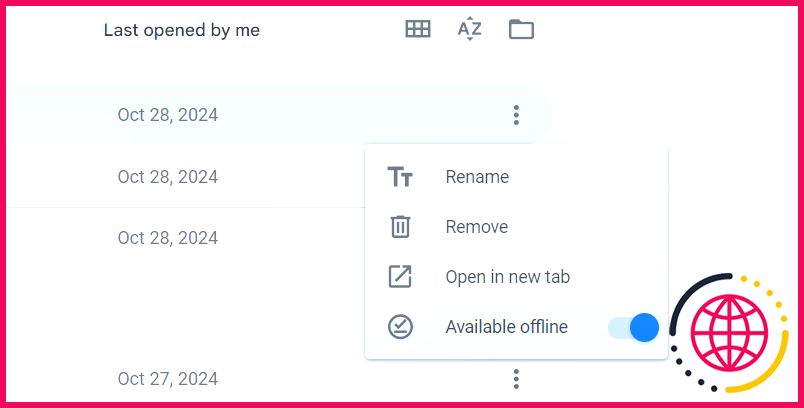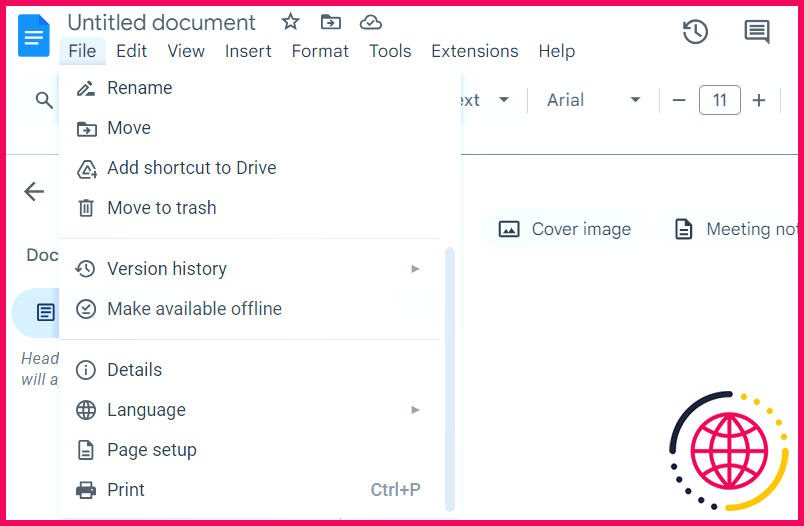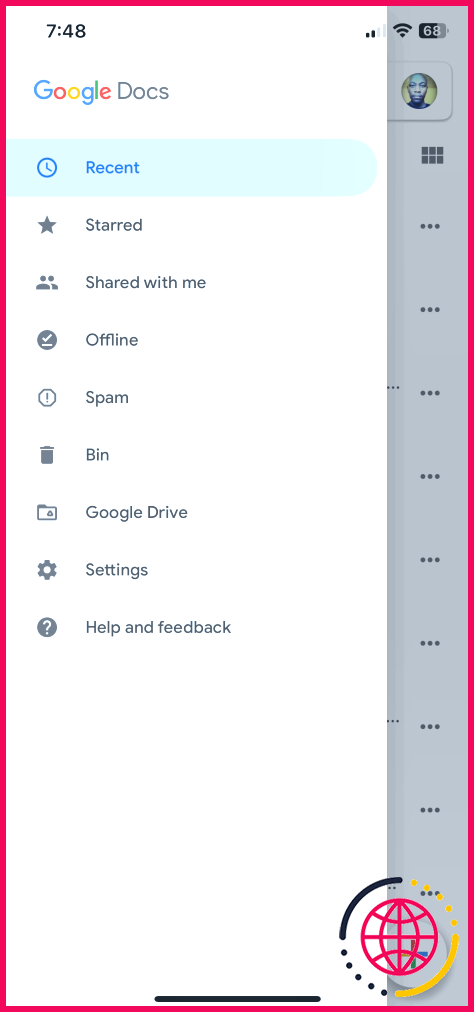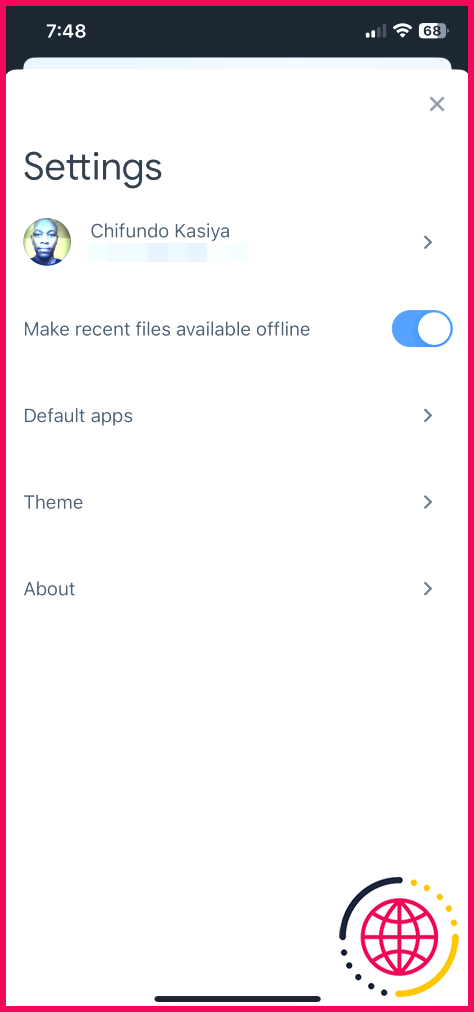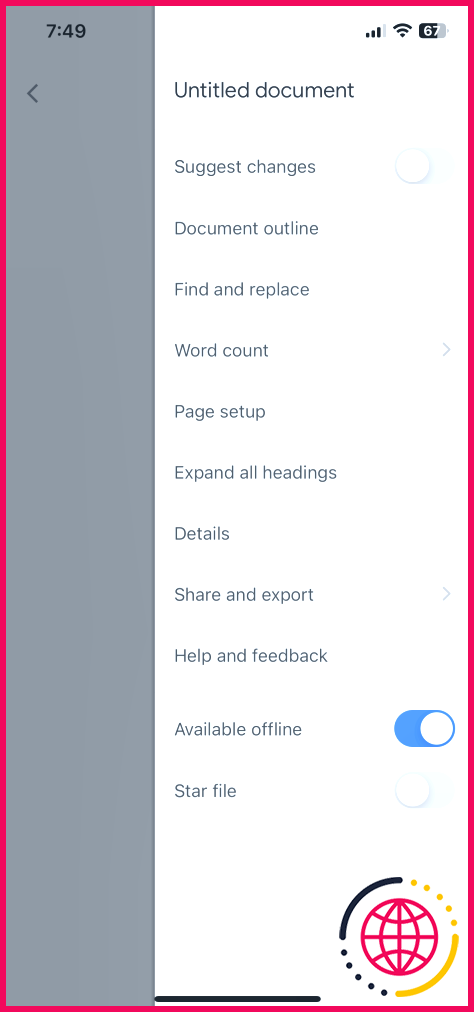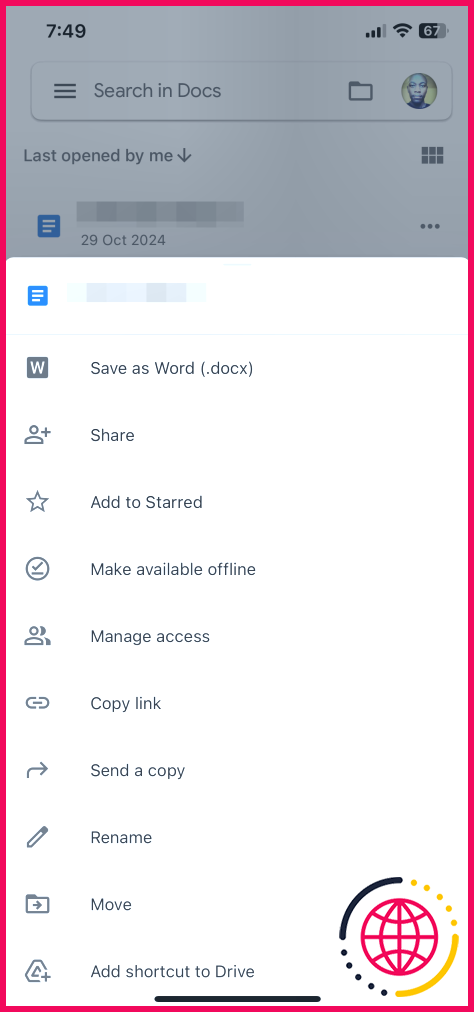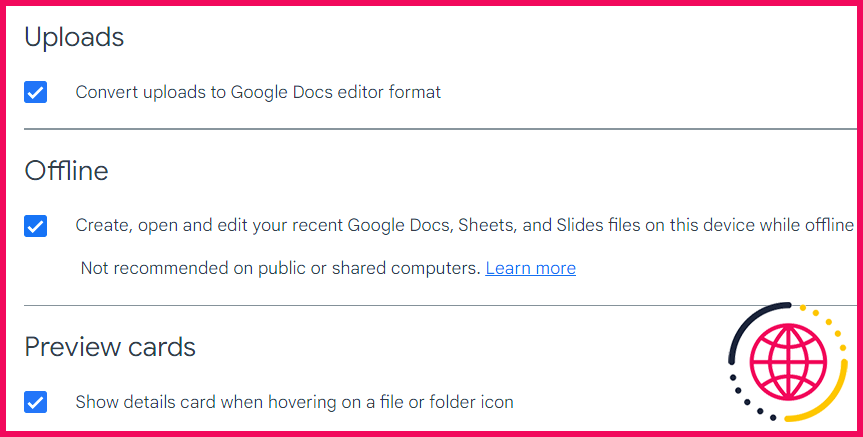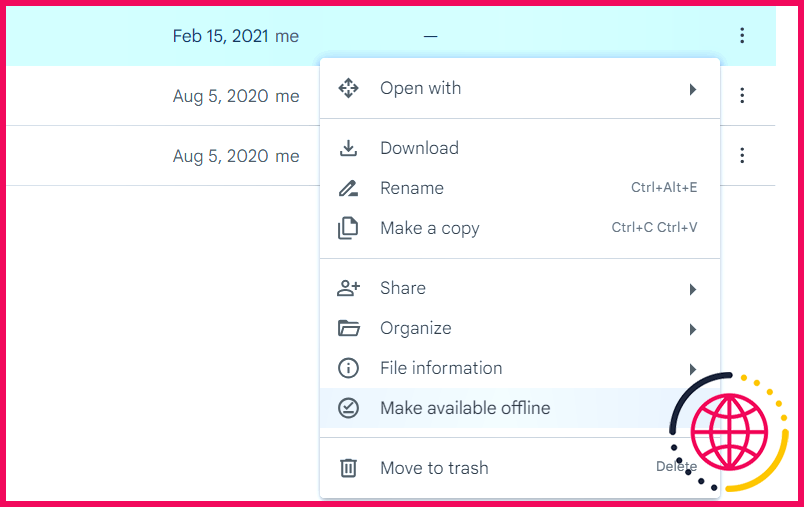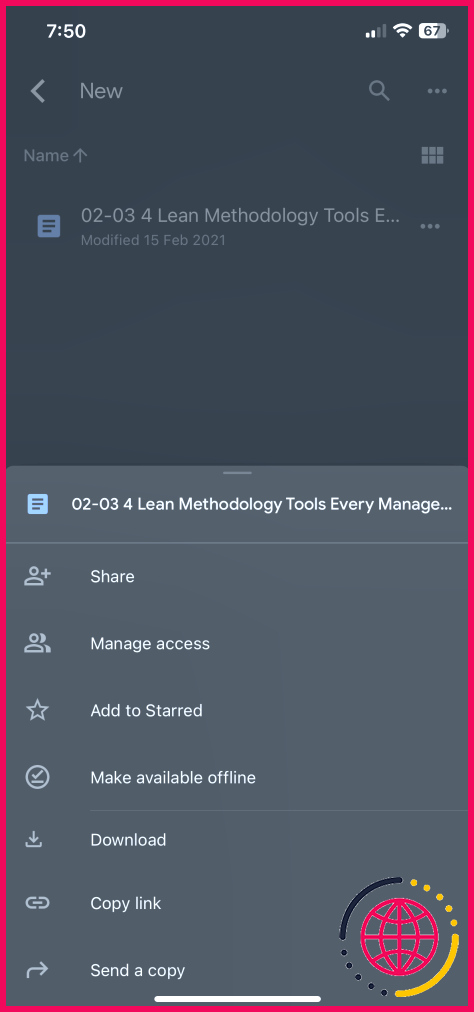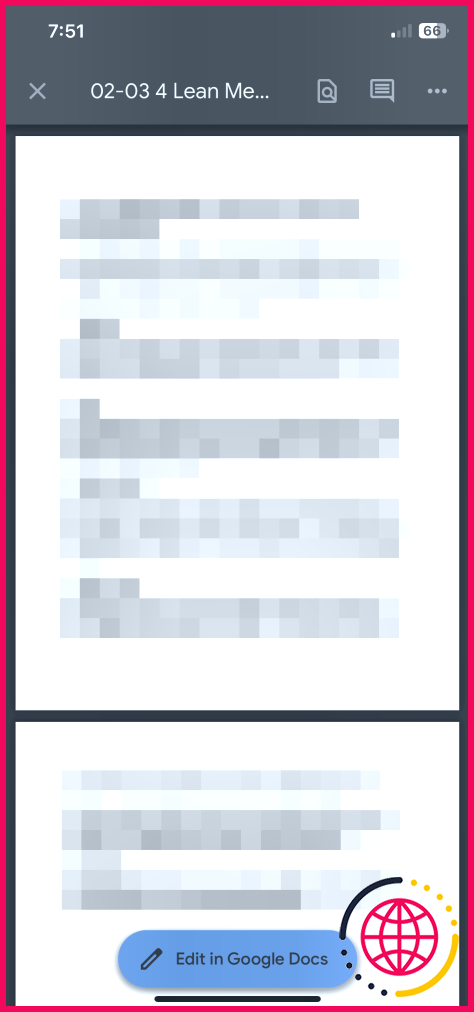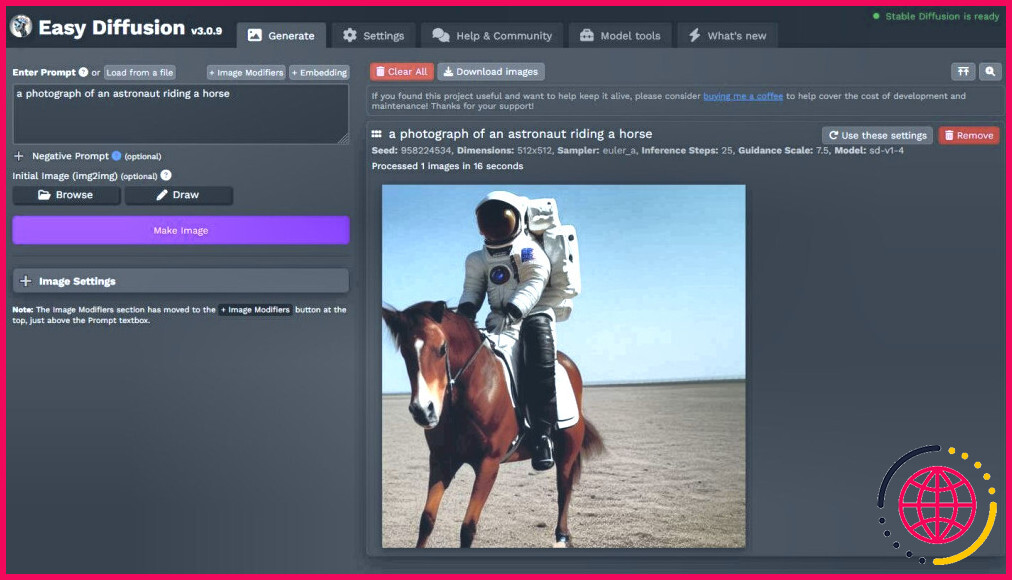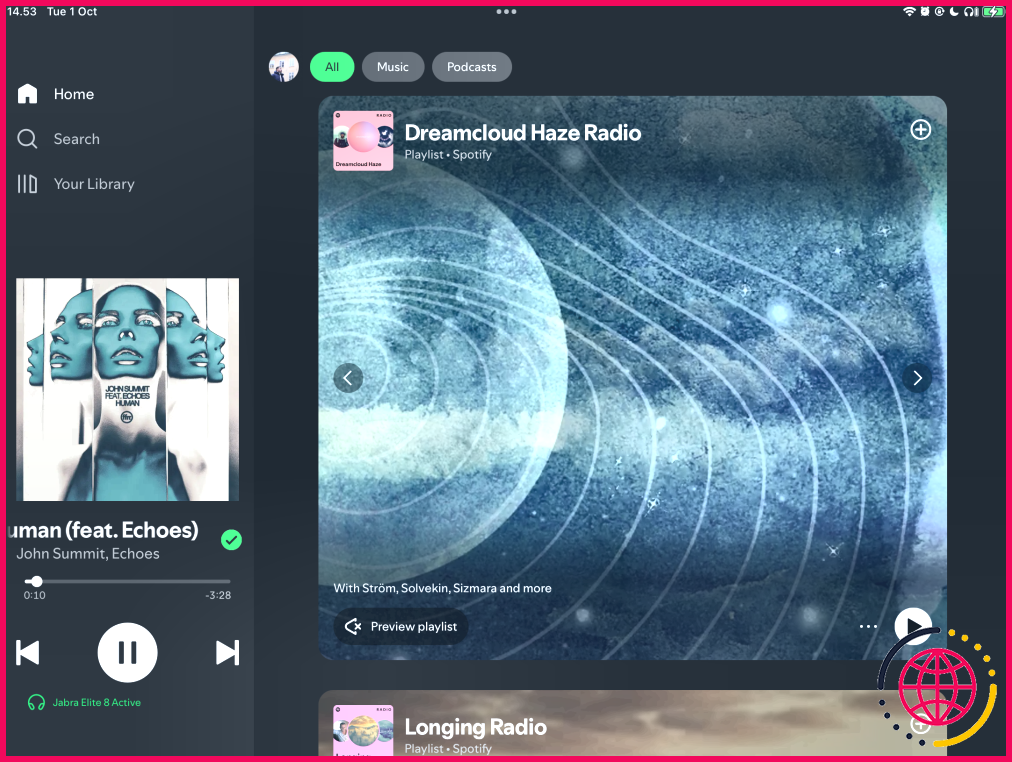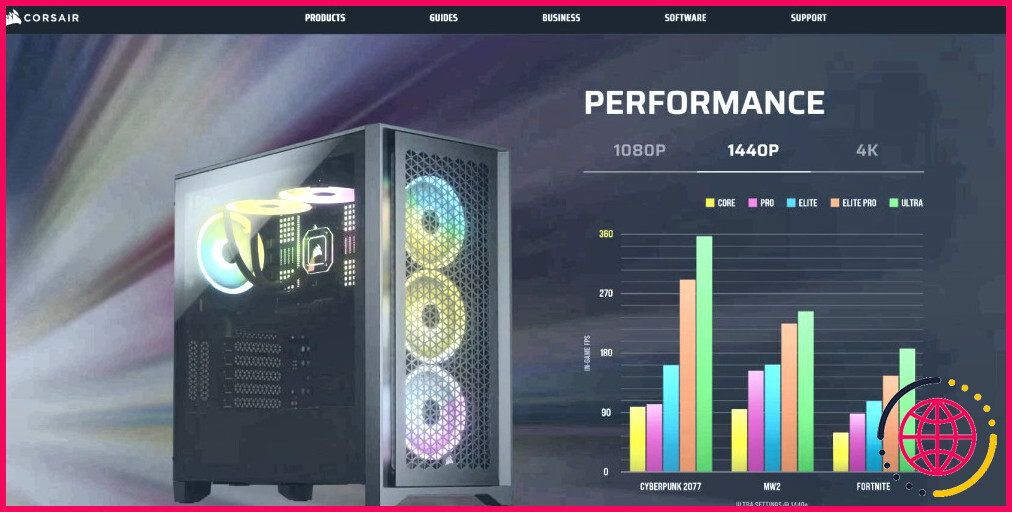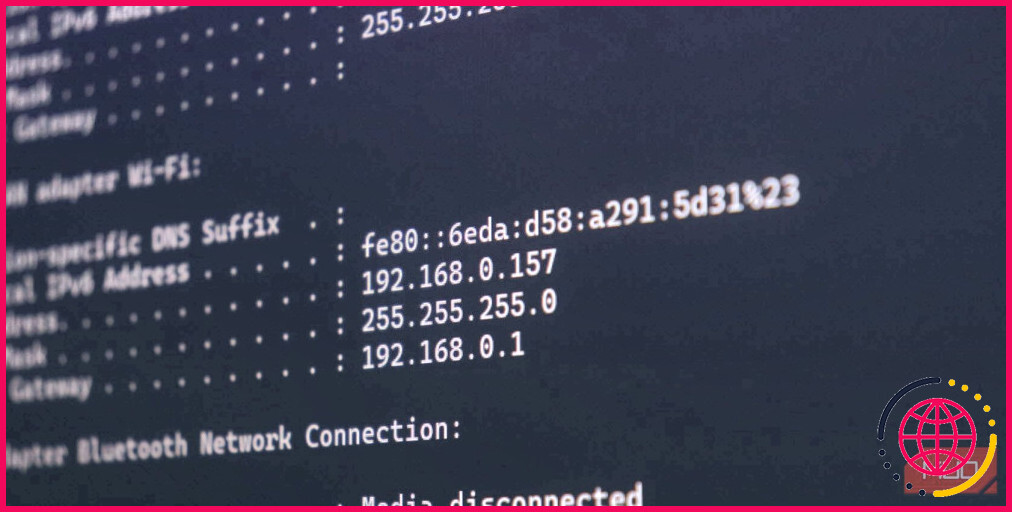Google Docs et Drive peuvent fonctionner sans Internet : Ici'Voici comment
Google Docs et Drive disposent d’un mode hors ligne qui vous permet de créer et de modifier des documents sans connexion à Internet. Tout ce que vous faites est synchronisé avec la version en ligne lorsque vous vous reconnectez. Vous pouvez activer ce mode très facilement.
Ce dont vous avez besoin pour activer le mode hors connexion dans Google Docs et Drive
Pour que le mode hors connexion de Google Docs et Drive fonctionne sur votre ordinateur, vous devez disposer d’un compte Google, de Google Chrome ou Microsoft Edge (d’autres navigateurs basés sur Chromium pourraient fonctionner) et de l’extension Google Docs Offline. Vous devez également disposer d’une connexion Internet pour activer le mode hors connexion et télécharger localement les fichiers récents dont vous avez besoin.
Comment utiliser Google Docs hors ligne sur un ordinateur de bureau
Vous pouvez activer l’accès hors ligne pour vos fichiers récents ou pour des fichiers spécifiques. Vous devez effectuer cette opération sur chacun de vos ordinateurs pour pouvoir utiliser Google Documents hors ligne.
Installez l’extension Google Docs hors ligne pour Chrome
L’extension Google Docs hors ligne est disponible sur le site Chrome Web Store. Accédez-y dans votre navigateur et cliquez sur Ajouter à Chrome.
Dans la fenêtre contextuelle, cliquez sur Ajouter une extension pour la télécharger et l’installer sur votre ordinateur.
Une fois téléchargée, assurez-vous que l’extension Google Docs Offline est activée. Dans Chrome, cliquez sur l’icône à trois points dans le coin supérieur droit, puis accédez à Extensions > Gérer les extensions. Trouvez l’extension Google Docs hors ligne et cliquez sur le bouton situé dans le coin inférieur gauche de la carte (il devient bleu lorsqu’il est activé).
Dans Microsoft Edge, cliquez sur l’icône à trois points dans le coin supérieur droit et sélectionnez Extensions > Gérer les extensions dans le menu. Trouvez l’option Google Docs hors ligne dans la liste et cliquez sur le bouton à côté pour l’activer.
Activer le mode hors connexion pour les fichiers récents
Vous pouvez activer l’accès hors ligne pour vos fichiers les plus récents. Google ne précise pas ce qui est considéré comme récent, mais nous pouvons supposer qu’il s’agit de tout ce que vous avez créé au cours des 30 derniers jours.
Pour ce faire, ouvrez Google Documents dans votre navigateur web et connectez-vous à votre compte. Cliquez sur l’icône menu hamburger-dans le coin supérieur gauche de l’écran et sélectionnez Paramètres.
Activez ensuite la case à cocher située à côté de Hors ligne dans la fenêtre contextuelle pour activer le mode hors connexion pour Google Documents sur cet ordinateur.
Mise à disposition d’un fichier hors ligne
Vous pouvez également rendre des fichiers spécifiques de Google Documents disponibles hors ligne. Cette fonction est utile si vous souhaitez rendre des fichiers plus anciens disponibles pour une modification hors ligne.
Pour ce faire, cliquez sur l’icône à trois points située en regard du fichier sur la page d’accueil de Google Documents et activez l’option Disponible hors connexion.
Vous pouvez également ouvrir le fichier et cliquer sur Fichier > Rendre disponible hors ligne.
Comment utiliser Google Docs hors connexion sur un téléphone portable
Sur mobile, tout ce dont vous avez besoin, c’est de Google Docs pour Android ou iOS, que vous pouvez télécharger à l’adresse suivante Google Play ou sur App Store respectivement. Les étapes pour activer le mode hors ligne sont les mêmes sur les deux systèmes d’exploitation.
Rendre les fichiers récents disponibles hors ligne
Dans l’application Google Documents, appuyez sur l’icône menu hamburger-dans l’angle supérieur gauche et sélectionnez Paramètres dans le menu. Activez ensuite l’option Rendre les fichiers récents disponibles hors ligne.
Rendre les fichiers disponibles hors ligne
Vous pouvez rendre les fichiers disponibles hors ligne sur l’écran d’accueil en appuyant sur le bouton icône à trois points à côté du fichier et en sélectionnant Rendre disponible hors ligne dans le menu. Vous pouvez également ouvrir le fichier, appuyer sur l’icône l’icône à trois points dans le coin supérieur droit, et activer l’option Disponible hors ligne dans le menu.
Comment utiliser Google Drive hors connexion sur un ordinateur de bureau
Google Drive dispose également d’un mode hors connexion qui vous permet d’accéder à des documents, des feuilles de calcul et des fichiers Slides sans connexion Internet.
Activer le mode hors connexion pour les fichiers récents
Vous pouvez créer des fichiers Google Docs, Sheets et Slides sans connexion Internet dans Google Drive et les modifier après avoir activé le mode hors connexion pour les fichiers récents.
Pour ce faire, accédez à la page site web de Google Drive et connectez-vous à votre compte. Cliquez ensuite sur Paramètres-l’icône en forme d’engrenage dans le coin supérieur droit et sélectionnez Paramètres dans le menu. Dans le menu Hors ligne cochez la case pour activer le mode hors ligne pour vos fichiers récemment ouverts.
Activer le mode hors connexion pour des fichiers spécifiques
Vous pouvez également télécharger un fichier non récent vers le stockage local afin de le rendre disponible pour l’édition hors ligne. Pour ce faire, cliquez sur le bouton l’icône à trois points à côté du fichier et sélectionnez Rendre disponible hors ligne.
Comment utiliser Google Drive hors connexion sur un téléphone portable ?
L’application mobile Google Drive ne propose pas d’option permettant d’activer le mode hors connexion pour les fichiers récents. Vous pouvez uniquement rendre des fichiers individuels disponibles hors connexion. Pour ce faire, vous devez d’abord installer l’application mobile Google Drive pour Android et iOS à partir de Google Play et App Store respectivement.
Une fois que vous avez ouvert l’application et que vous vous êtes connecté à votre compte, appuyez sur le bouton à trois points à côté d’un fichier et sélectionnez Rendre disponible hors ligne dans le menu. Lorsque vous consultez un fichier hors ligne dans Google Drive, vous ne pouvez pas le modifier. Pour ce faire, l’application mobile correspondante doit être installée (par exemple, Google Docs pour les documents ou Google Sheets pour les feuilles de calcul) et le mode hors connexion doit être activé.
Résolution des problèmes de déconnexion de Google Docs et Drive
Voici quelques problèmes courants que vous pouvez rencontrer lors de l’utilisation de Google Docs et Drive hors ligne :
L’accès hors ligne ne fonctionne pas
Si vous ne parvenez pas à accéder aux documents ou à les modifier dans Google Docs hors ligne, vérifiez si le mode hors ligne est activé dans vos paramètres. Assurez-vous également que vous n’êtes pas en mode Incognito dans Google Chrome ou que vous n’utilisez pas la navigation privée dans Edge. L’extension Google Docs hors ligne risque de ne pas fonctionner correctement si vous n’utilisez pas la navigation standard.
Fichiers non synchronisés
Si les modifications apportées hors ligne n’apparaissent pas dans la version en ligne, assurez-vous que vous êtes connecté à Internet. Attendez quelques minutes, et si les modifications n’apparaissent toujours pas, actualisez la page ou rouvrez le document.
Modifications contradictoires
Lorsque plusieurs personnes modifient le même document hors ligne, des conflits peuvent survenir. Google ne résout pas automatiquement les conflits, ce qui vous oblige à vérifier manuellement les modifications et à choisir celles qui doivent être conservées. Demandez à toute personne qui modifie le document d’utiliser la fonctionnalité Suggérer des modifications au lieu d’apporter des modifications directement afin de faciliter le processus.
Espace de stockage épuisé
S’il n’y a pas assez d’espace sur votre ordinateur pour stocker des fichiers hors ligne, essayez de vider le cache de votre navigateur. Vous pouvez également faire en sorte que Chrome prenne moins d’espace de stockage en choisissant sélectivement les fichiers à rendre disponibles hors ligne au lieu d’activer l’accès hors ligne pour tous les fichiers récents.
L’activation du mode hors connexion dans Google Docs ou Drive est un excellent moyen de rester productif lorsque votre connexion Internet est coupée, que vous êtes hors réseau ou que vous faites une pause. Votre travail ne doit pas s’arrêter simplement parce que vous êtes hors ligne.